9 personverninnstillinger for iPhone du bør slå på nå

Apple gjør en bedre jobb enn de fleste selskaper når det gjelder personvern. Men ikke alle standardinnstillingene på iPhone er i brukerens beste interesse.
På iPhone/iPad finnes det et Fil-program for å administrere alle filer på enheten, inkludert filer som brukere laster ned. Når du laster ned filer på Windows eller Mac, er det enkelt å finne nylig nedlastede filer via lagringsmappen for nedlastede filer som er angitt av systemet, eller du velger lagringsmappen for nedlastede filer selv. På iPhone/iPad finnes det ingen slik tydelig mappe, eller du kan ikke åpne lagringsmappen for nedlastede filer fra nettleseren slik som på en datamaskin. Du kan imidlertid søke etter nedlastede filer ved hjelp av Fil-programmet på enheten. Følgende artikkel vil veilede leserne om hvordan de finner nedlastede filer på iPhone/iPad.
Instruksjoner for å finne nedlastede filer på iPhone/iPad
Trinn 1:
Vi finner Filer-appen på iPhone/iPad, klikker deretter på Bla gjennom og ser opp i grensesnittet, klikker på På iPhone for å se alle filene som er lagret på enheten din. På dette tidspunktet vil brukeren umiddelbart se en Nedlastinger-mappe .
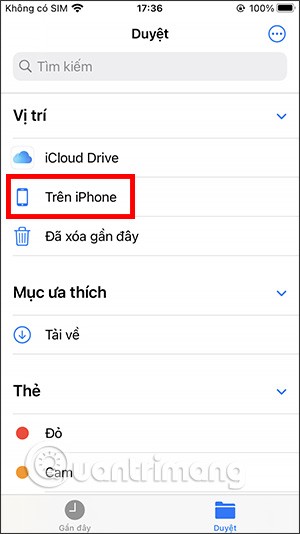
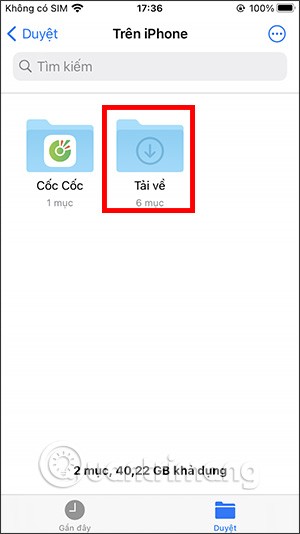
Trinn 2:
Du vil nå se alle filene som er lastet ned til iPhone/iPad-en din. Trykk på ikonet med de tre prikkene øverst til høyre for å endre hvordan filer sorteres i mappen.
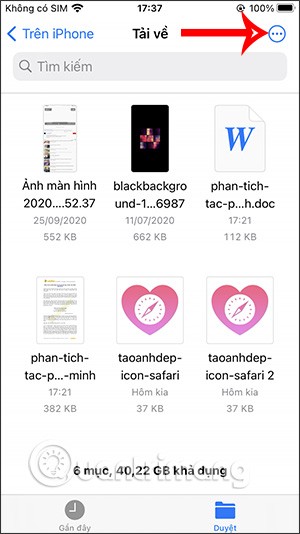
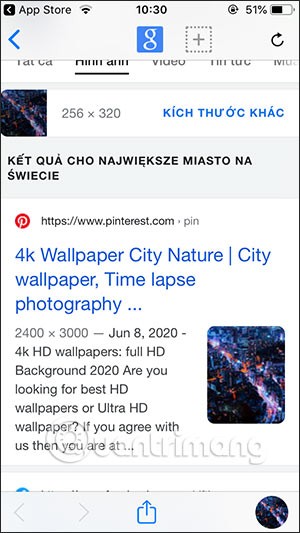
Trinn 3:
Vi trykker og holder inne miniatyrbildet av filen for å vise en liste over alternativer for denne filen, for eksempel å flytte, kopiere eller gi filen nytt navn... Du kan også åpne filen for å se innholdet, sammen med andre alternativer, for eksempel å skrive innhold eller tegne med filen som et dokument.
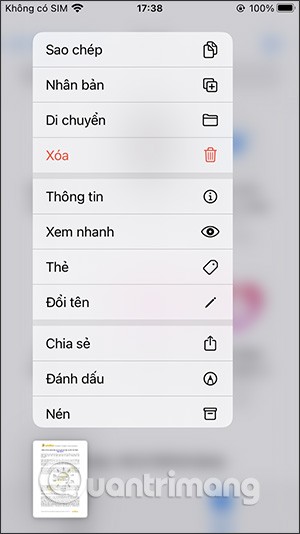
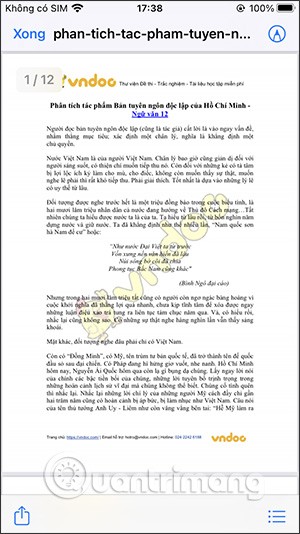
Videoopplæring om å finne filer å laste ned til iPhone/iPad
Slik finner du nedlastinger ved hjelp av søkeappen
Hvis filen din ikke er i Nedlastinger-mappen din, kan du bruke Spotlight-søk eller søke i Filer-appen.
1. Åpne Filer-appen på telefonen din.
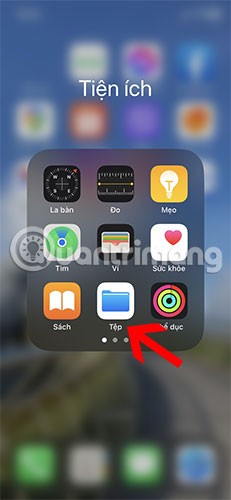
2. Klikk på søkefeltet øverst og skriv inn navnet på filen du vil finne.
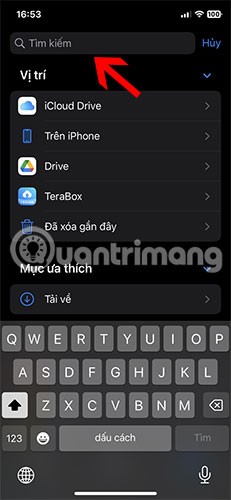
3. Den nedlastede filen din vises i søkeresultatene. Trykk og hold på filen når du finner den, og velg Vis i inneholdende mappe fra menyen for å vise filen i gjeldende mappe. Du vil se mappenavnet øverst.
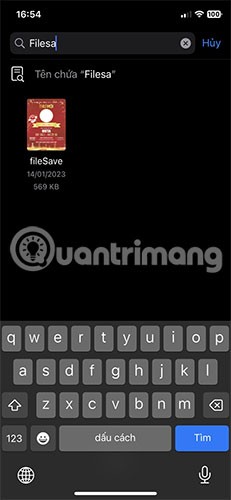
4. Alternativt kan du sveipe ned fra midten av skjermen på startskjermen for å åpne Spotlight-søk. Skriv inn navnet på filen, så skal du se samsvarende resultater.
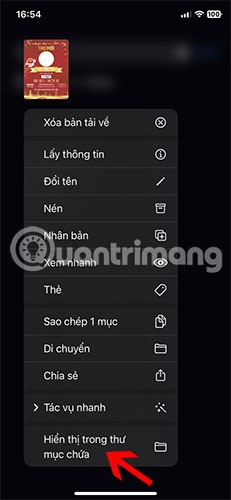
Slik finner du nedlastede bilder
Vanligvis vil bilder som er lastet ned fra Internett med en hvilken som helst nettleser, for eksempel Safari, Chrome eller andre apper, vises i Apples Bilder-app. Hvis du derimot lastet ned bildet ved å trykke på Lagre i Bilder- knappen, finner du det i Nedlastinger- mappen som beskrevet tidligere.

Slik finner du nedlastet musikk
Den nedlastede musikken din vises i Nedlastinger-mappen i Musikk-appen. Følg disse trinnene for å finne musikknedlastingene dine på iPhonen din:
1. Åpne Apple Music -appen på iPhonen din.
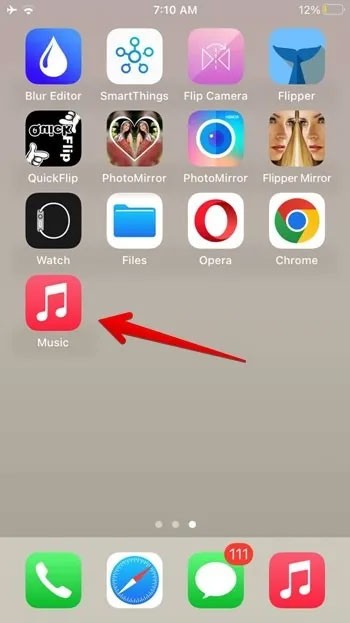
2. Trykk på Bibliotek- fanen nederst og velg Nedlastinger- mappen .
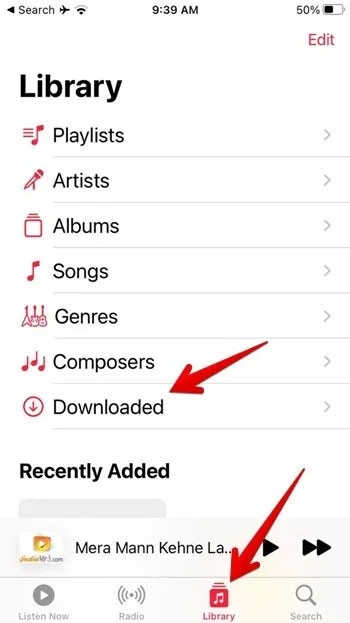
3. Du finner forskjellige kategorier for de nedlastede musikkfilene dine, for eksempel artister, album, sanger osv. Bla ned for å finne delen Nylig nedlastede .
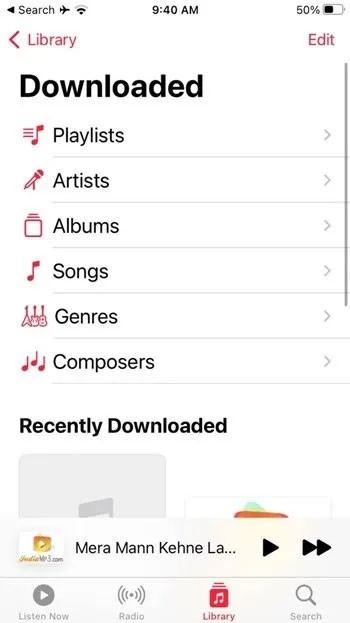
Se også:
Apple gjør en bedre jobb enn de fleste selskaper når det gjelder personvern. Men ikke alle standardinnstillingene på iPhone er i brukerens beste interesse.
Med denne handlingsknappen kan du ringe ChatGPT når du vil på telefonen din. Her er en veiledning for å åpne ChatGPT ved hjelp av handlingsknappen på iPhone.
Hvordan ta et langt skjermbilde på iPhone hjelper deg med å enkelt fange opp hele nettsiden. Funksjonen for å rulle skjermbilder på iPhone er tilgjengelig på iOS 13, iOS 14, og her er en detaljert veiledning om hvordan du tar et langt skjermbilde på iPhone.
Du kan endre iCloud-passordet ditt på mange forskjellige måter. Du kan endre iCloud-passordet ditt på datamaskinen eller på telefonen din via et støtteprogram.
Når du sender et samarbeidsalbum på iPhone til noen andre, må de godta å bli med. Det finnes flere måter å godta invitasjoner til å dele et album på iPhone på, som vist nedenfor.
Fordi AirPods er små og lette, kan de noen ganger være lette å miste. Den gode nyheten er at før du begynner å rive huset fra hverandre og lete etter de savnede øreproppene dine, kan du spore dem ved hjelp av iPhonen din.
Visste du at avhengig av regionen der iPhonen din er produsert, kan det være forskjeller sammenlignet med iPhoner som selges i andre land?
Omvendt bildesøk på iPhone er veldig enkelt når du kan bruke nettleseren på enheten, eller bruke tredjepartsapplikasjoner for flere søkealternativer.
Hvis du ofte trenger å kontakte noen, kan du sette opp hurtiganrop på iPhonen din med noen få enkle trinn.
Å rotere skjermen horisontalt på iPhone hjelper deg med å se filmer eller Netflix, vise PDF-er, spille spill, ... mer praktisk og få en bedre opplevelse.
Hvis du noen gang har våknet opp og oppdaget at iPhone-batteriet ditt plutselig var nede på 20 % eller mindre, er du ikke alene.
Med Familiedeling kan du dele Apple-abonnementene, kjøp, iCloud-lagring og plassering med opptil seks personer.
Apple har nettopp offisielt lansert iOS 18, den nyeste versjonen av operativsystemet for iPhone med attraktive funksjoner og vakre bakgrunnsbilder.
Som folk flest sender (eller leser) du sannsynligvis bare en melding og går videre. Men sjansen er stor for at du går glipp av en rekke skjulte funksjoner.
Når du installerer en app på iPhonen din fra en annen kilde, må du manuelt bekrefte at appen er klarert. Deretter vil appen bli installert på iPhonen din for bruk.
Når du setter opp en ny iPhone, hjelper det å starte med et solid grunnlag av gode apper.
Det er ingenting komplisert med hvordan man gjør det.
Sammenlignet med en datamaskin, hvor du har en mus for å gjøre presise valg, er det mye vanskeligere å trykke på riktig sted på en iPhone (eller iPad). Det vil si, helt til du får vite om den skjulte styreflaten som har vært rett under fingeren din hele tiden.
Dette er en samling av hvite bakgrunnsbilder, hvite bakgrunnsbilder for alle skjermoppløsninger. Hvis du liker hvitt, kan du se dette albumet.
iPhone demper lyden på iPhone fra ukjente innringere, og på iOS 26 mottar iPhone automatisk innkommende anrop fra et ukjent nummer og spør om årsaken til anropet. Hvis du vil motta ukjente anrop på iPhone, følger du instruksjonene nedenfor.
Apple gjør en bedre jobb enn de fleste selskaper når det gjelder personvern. Men ikke alle standardinnstillingene på iPhone er i brukerens beste interesse.
Med denne handlingsknappen kan du ringe ChatGPT når du vil på telefonen din. Her er en veiledning for å åpne ChatGPT ved hjelp av handlingsknappen på iPhone.
Hvordan ta et langt skjermbilde på iPhone hjelper deg med å enkelt fange opp hele nettsiden. Funksjonen for å rulle skjermbilder på iPhone er tilgjengelig på iOS 13, iOS 14, og her er en detaljert veiledning om hvordan du tar et langt skjermbilde på iPhone.
Du kan endre iCloud-passordet ditt på mange forskjellige måter. Du kan endre iCloud-passordet ditt på datamaskinen eller på telefonen din via et støtteprogram.
Når du sender et samarbeidsalbum på iPhone til noen andre, må de godta å bli med. Det finnes flere måter å godta invitasjoner til å dele et album på iPhone på, som vist nedenfor.
Fordi AirPods er små og lette, kan de noen ganger være lette å miste. Den gode nyheten er at før du begynner å rive huset fra hverandre og lete etter de savnede øreproppene dine, kan du spore dem ved hjelp av iPhonen din.
Visste du at avhengig av regionen der iPhonen din er produsert, kan det være forskjeller sammenlignet med iPhoner som selges i andre land?
Omvendt bildesøk på iPhone er veldig enkelt når du kan bruke nettleseren på enheten, eller bruke tredjepartsapplikasjoner for flere søkealternativer.
Hvis du ofte trenger å kontakte noen, kan du sette opp hurtiganrop på iPhonen din med noen få enkle trinn.
Å rotere skjermen horisontalt på iPhone hjelper deg med å se filmer eller Netflix, vise PDF-er, spille spill, ... mer praktisk og få en bedre opplevelse.


















